在上一篇文章中已经简单介绍了solr在windows的部署,今天我们来下如何新建一个自己core。
1,core理解
如果把solr理解为个数据库的话,那么core可以理解为数据库中的一张表,其实就是数据集合
在写本片文章之前看到网上很多教程都说需要找到solr.xml来配置core的信息,特此说明,那些都是老版本中的solr需要,新版本的solr中不需要配置solr.xml。
在老版本Solr中,core必须按顺序定义在solr.xml配置文件中,这样Solr才能发现它们,不过现在Solr支持自动发现core,core不再需要显式明确的在solr.xml中定义,替而代之的是,使用core.properties属性文件来指定一些core属性,如:索引目录,配置文件,core名称以及其他可选项。Solr会自动在solr安装目录下发现core.properties文件(或者是solr_home目录下),core.properties配置文件中定义的参数是用来创建core的。

name:core的名称
config:用户执行solrconfig.xml的配置文件名称
schema:即用来配置你的schema.xml配置文件的文件名的,schema.xml配置文件必须存放在当前core目录下的conf目录下
dataDir:指定用于存放lucene索引和log日志文件的目录路径,该路径是相对于core根目录(在单core模式下,就直接是相对于solr_home了),默认值是当前core目录下的data
Solr在启动部署的时候,首先会加载core.properties配置文件,通过core.properties配置来自动发现core,然后根据里面配置的config和schema来加载solrconfig.xml和schema.xml这两个核心配置文件.注意core.properties只是一些core名称、核心配置文件,data数据目录等等这些参数的定义,加载core.properties配置文件时,core并没有开始创建。solrconfig.xml才是关键,里面涉及到solr依赖的lucene版本号,solr依赖的扩展jar包加载地址、lucene索引创建相关参数(比如DirectoryFactory),过滤器缓存,查询结果集缓存,document缓存等等配置。
(部分文章摘抄自嘿↗你的益达的文章)
2,core的添加
下面看点干活吧
首先进入到solrhome文件夹(D:solr-home),创建一个文件夹用于存放core。(例如:core_demo)
然后进入到solr-6.6.0serversolrconfigsetssample_techproducts_configs路径下,将conf文件夹拷贝到刚刚创建core_demo文件夹中
启动tomcat运行solr,浏览器中输入http://127.0.0.1:8080/solr/index.html,点击左侧的coreAdmin -> Add Core
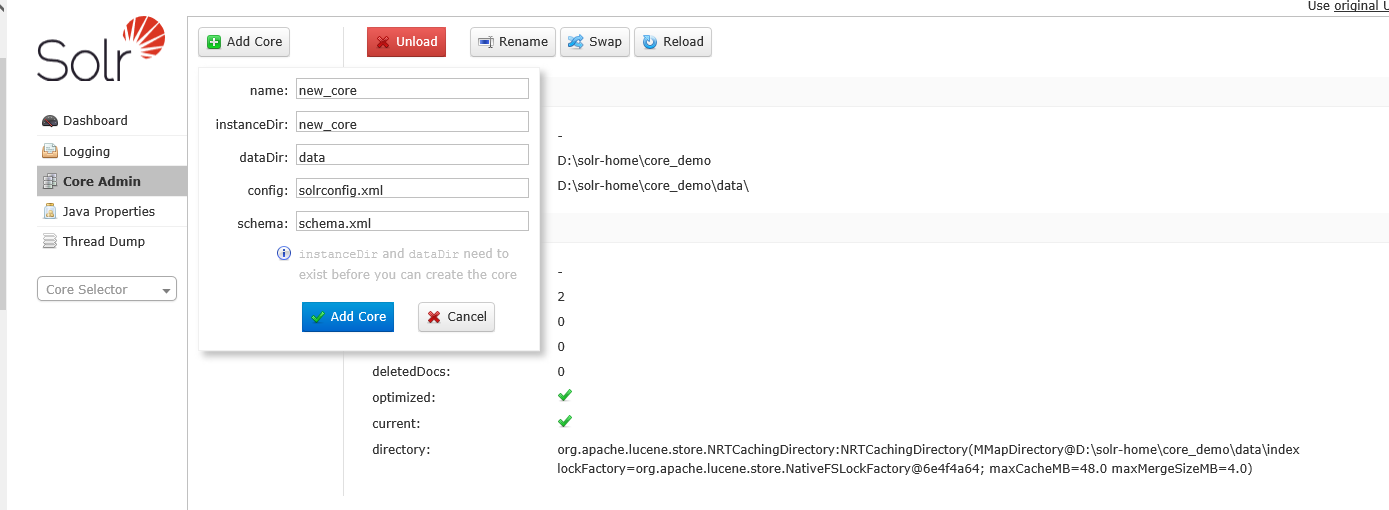
在name和instanceDire下都输入刚刚创建的名称: core_demo,其余值默认即可,点击Add Core即可创建成功
最后刷新浏览器就可以看到刚刚创建的core了
最后回到D:solr-homecore_demo目录下,即可看到多出了data文件夹和core.properties文件,data目录用来存放索引文件,core.properties文件上面的篇幅中已经详细介绍过了,它用来存放core的配置信息。